来自上海地区的薇诗网友提问:iphone电话录音怎么录
苹果手机怎么录音?iPhone 录音功能在哪?
随着工作和生活环境的不断变化,越来越多用户会使用到录音。但很多苹果用户以为 iPhone 不带录音功能,而去下载使用第三方 APP,部分应用还收费。

其实,苹果手机是自带录音 APP 的,操作简单,关键还免费。教你这样正确打开&使用这款录音 APP!
iPhone 自带【语音备忘录】APP 录音功能的正确打开方式。
只需找到购买苹果手机时初始安装的录音 APP,打开 APP 后,只需在 iPhone 操作界面点击红色的按钮,即可开始录音。

当完成录音后,只需再次点击红色的按钮,即可停止录音操作了。
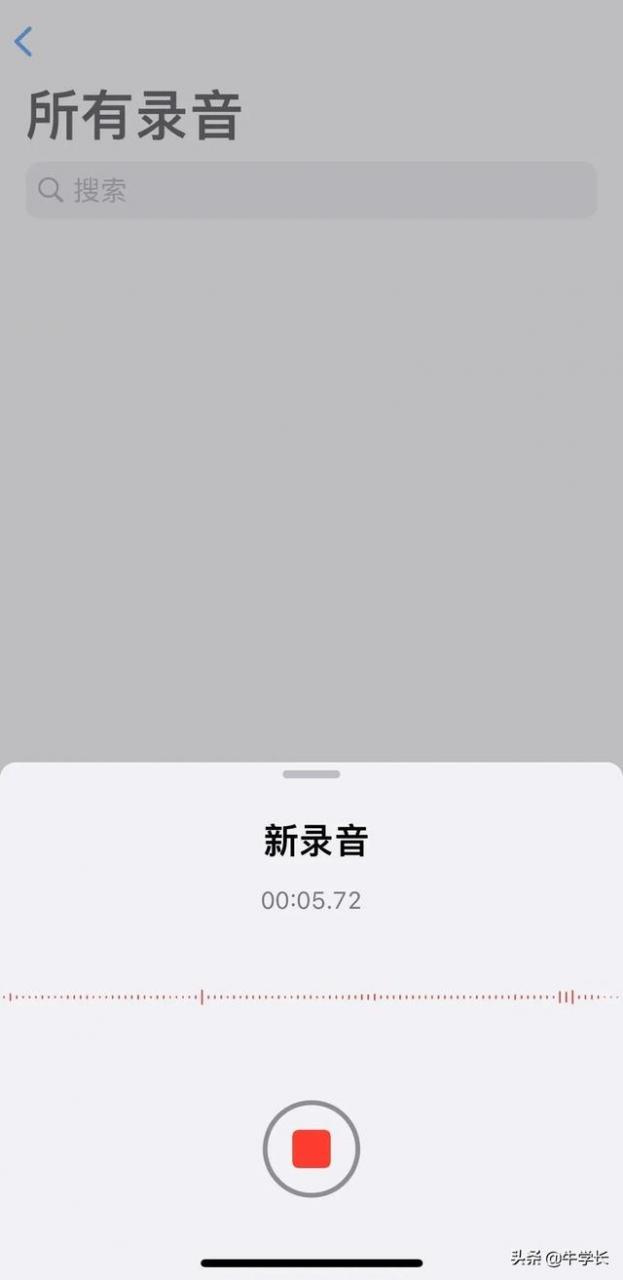
新录制完成的音频会自动保存在语音备忘录 APP 中,录制完成的音频还可以进行编辑,裁剪或去噪,非常方便实用。
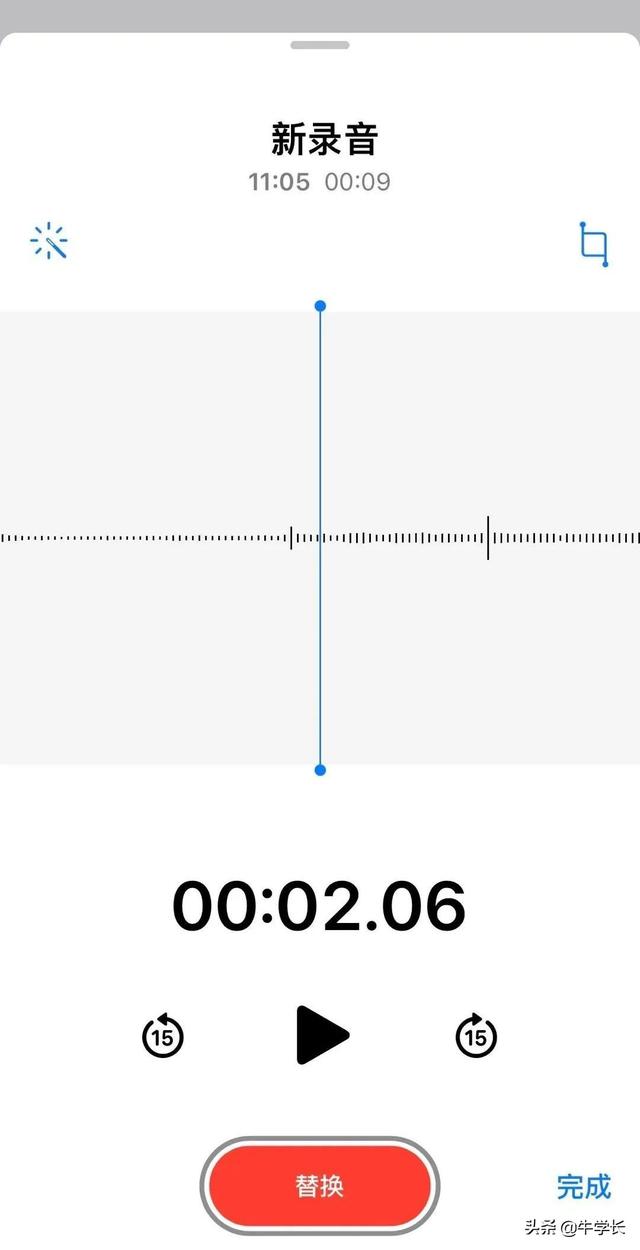
如果不小心左滑将录制好的音频文件删除了,还可以通过【语音备忘录】自带的“最近删除”文件夹,将 30 天内误删的音频文件重新恢复。
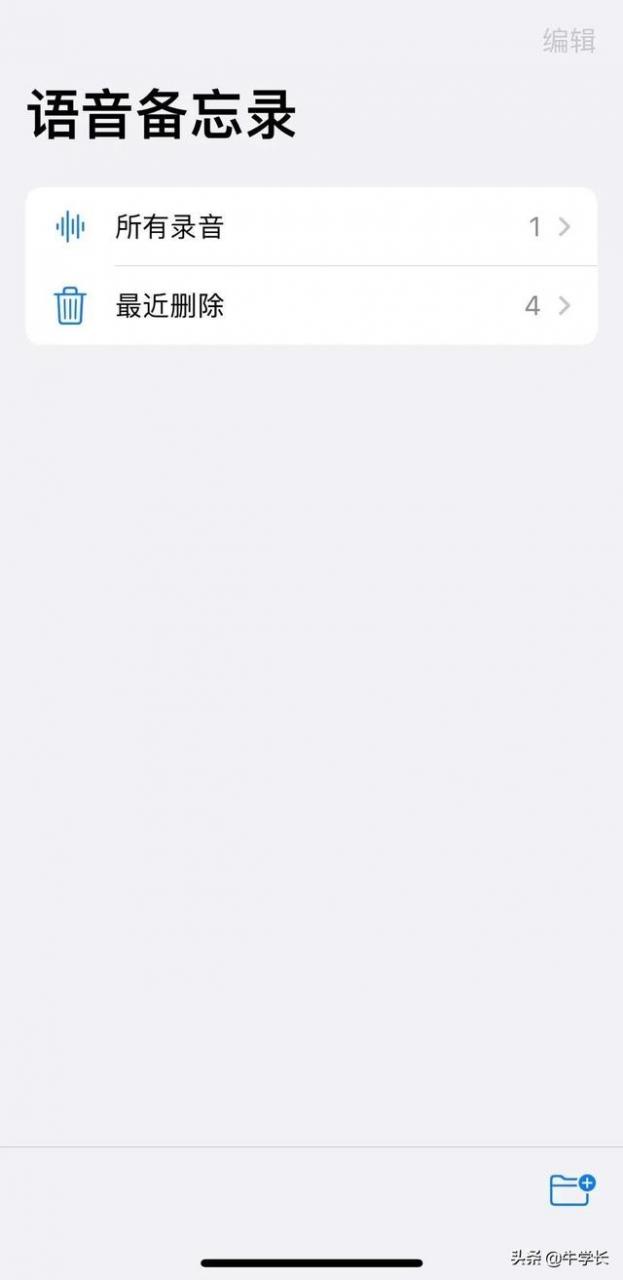
如果 iPhone 界面应用太多,不能及时找到【语音备忘录】APP,可以尝试用下述 3 种方法来查找操作:
1、借助 Siri 语音控制,快速开始 iPhone录音操作。
2、iPhone 界面左滑到“APP 资源库”,直接搜索【语音备忘录】APP,在搜索结果中进入应用。
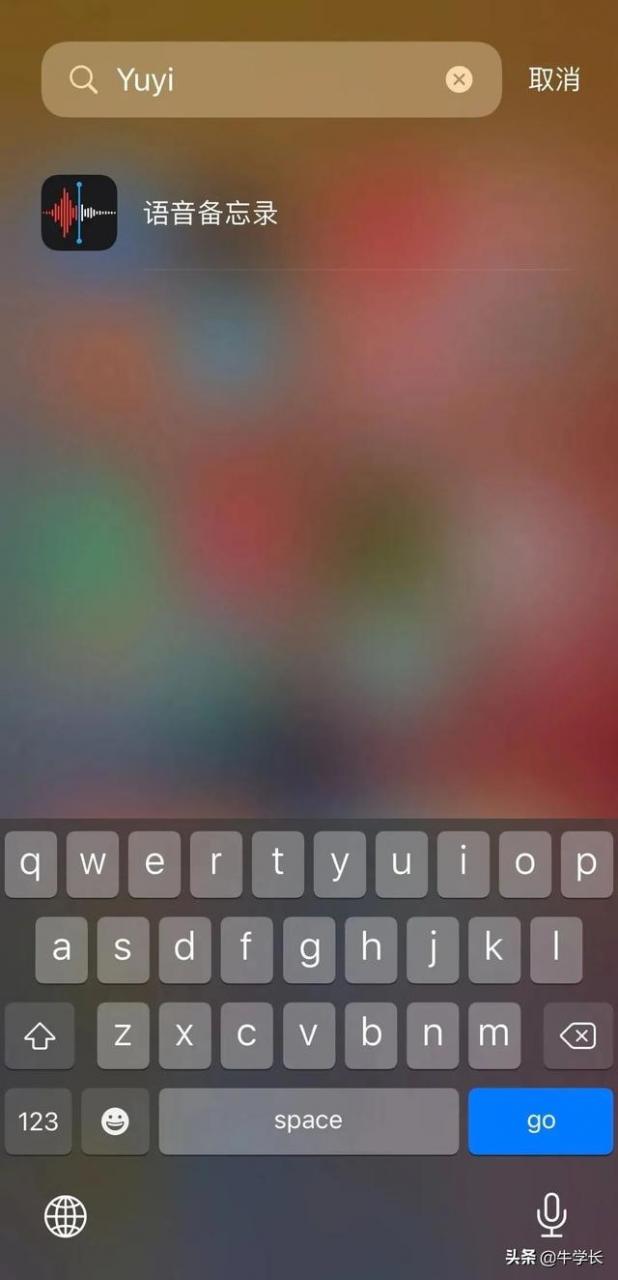
3、打开iPhone【设置】-【控制中心】,点击【控制中心】支持 APP 前面的绿色加号,将【语音备忘录】加入控制中心。
这样 iPhone 快速下拉打开控制中心时,就可以快速进行录音了。
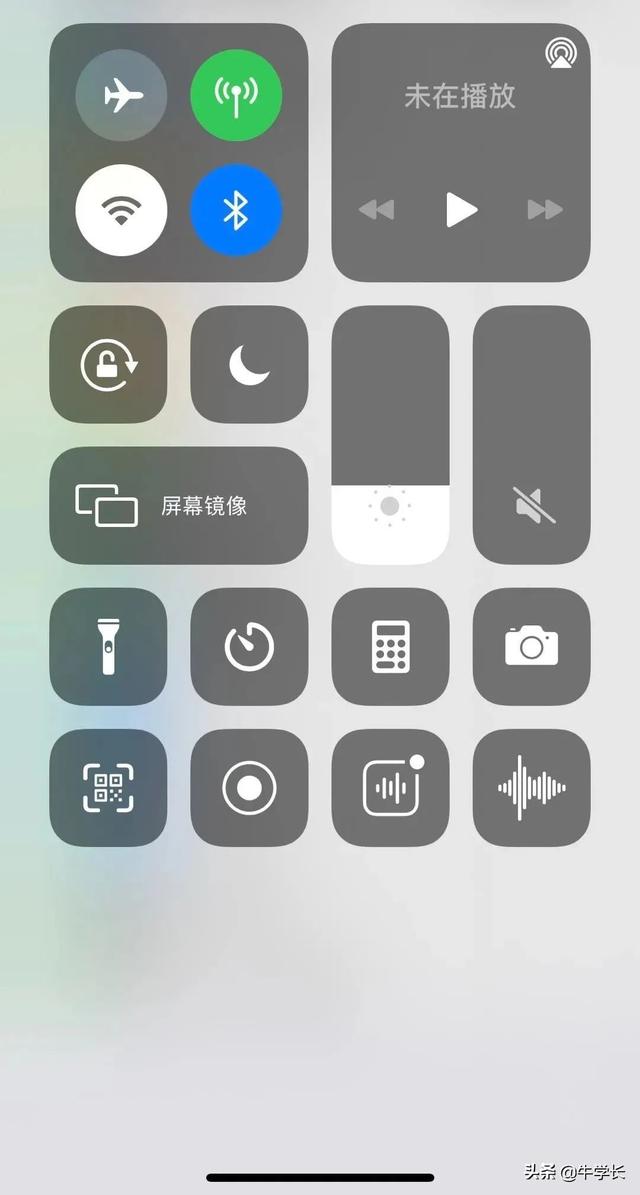
虽然 iPhone 自带【语音备忘录】可以进行录音,但是并不能直接对通话语音进行录制。
因一些国家严令禁止这种行为,认为私自录制与他人的通话过程是侵犯他人隐私的行为,所以苹果没有提供这样的功能,需要通过第三方 APP 才能实现 iPhone 通话录音。

以上就是486g游戏网维逸小编为大家介绍的关于《iphone电话录音怎么录(iPhone自带录音APP的正确打开方式)》相关内容。如果您喜欢这篇文章,那请您收藏我们的手机教程栏目,更多手机问题、科技等精彩内容为您呈现!
版权声明:本文内容由互联网用户自发贡献,该文观点仅代表作者本人。本站仅提供信息存储空间服务,不拥有所有权,不承担相关法律责任。如果发现本站有涉嫌抄袭侵权/违法违规的内容,欢迎发送邮件至【】举报,并提供相关证据及涉嫌侵权链接,一经查实,本站将立刻删除涉嫌侵权内容。
本文标题:【iphone电话录音怎么录[iPhone自带录音APP的正确打开方式]】
本文链接:http://www.486g.com/news/21665.html
时间:05-24
时间:05-03
时间:03-14
时间:03-12
时间:03-10

iOS15.2beta2更新了什么 iOS15.2beta2值得升级吗
2023-03-03

2023-03-03
![电脑如何连接热点[windows11连接手机热点方法]](http://img.486g.com/uploads/article/20230304/64026cf43b29e.jpg)
2023-03-04

2023-09-08
